În acest subiect, vom analiza cum să eliminați complet antivirusul Kaspersky de pe computer. De ce apare o astfel de întrebare? Deoarece eliminarea incorectă a programelor antivirus duce adesea la probleme cu computerul. Pot exista multe motive care duc la astfel de consecințe triste, pornind de la factorul uman, terminând cu erori de dezinstalare, care au fost folosite pentru a elimina antivirusul.
Îndepărtarea antivirusului prin metode obișnuite
Vom lua în considerare exemplul de înlăturare a antivirusului Kaspersky pe sistemul de operare Windows 8. Orice program instalat pe un computer personal poate fi eliminat de pe computer folosind mijloace standard furnizate de mediul Windows.
De ce avem nevoie? Înainte de a continua cu eliminarea antivirusului, acesta trebuie dezactivat corespunzător. Pentru a face acest lucru, trebuie să apelați meniul contextual al elementului „Ieșire” făcând clic pe pictograma antivirus cu butonul din dreapta al mouse-ului din bara de activități.
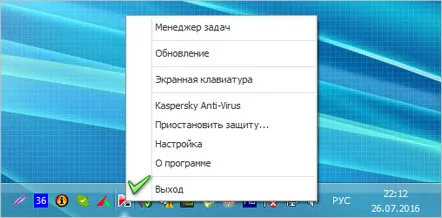
După închiderea programului, vom recurge la metode standard de eliminare a acestuia. Mergem la „Start”, găsim elementul „Panou de control” și apoi „Programe și componente” și îl deschidem. În lista de programe instalate, găsiți Kaspersky Anti-Virus, selectați-l și faceți clic pe butonul „Schimbare/Eliminare”. În continuare, urmăm cu strictețe instrucțiunile expertului de eliminare.
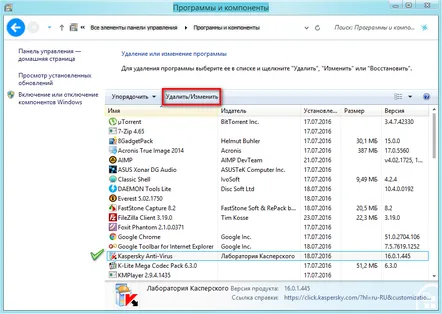
Îndepărtarea antivirusului printr-o utilitate specializată
Kaspersky Lab s-a ocupat și de clienții săi aici, creând o utilitate pentru eliminarea corectă a produselor sale. Utilitarul se numește KAV Remover Tool și poate fi descărcat gratuit de pe site-ul oficial al dezvoltatorului. Puteți recurge la el imediat, fără a utiliza metodele standard descrise mai sus sau după ce ați eșuat complet să eliminați antivirusul Kaspersky de pe computer din orice motiv.
Descărcați programul de instalareutilitare și rulați fișierul kavremover.exe. Apoi, trebuie să fiți de acord cu acordul de licență. În etapa următoare, fereastra de utilitate în sine se va deschide cu o propunere pentru acțiuni ulterioare. Opțiunile sunt posibile aici, în funcție de dacă eliminați antivirusul pentru prima dată sau dacă au fost deja făcute încercări.
- Vi se va solicita imediat să eliminați antivirusul găsit
- „Produsele nu sunt detectate, pentru eliminarea forțată selectați un produs din listă” Această inscripție este rezultatul încercărilor anterioare. Trebuie doar să specificați ce doriți să dezinstalați și să faceți clic pe „Eliminați”.
După finalizarea cu succes a procesului de eliminare, trebuie să reporniți computerul.
Metode alternative de eliminare a antivirusului Kaspersky
În plus față de toate metodele descrise mai sus, există software terță parte capabil să le elimine fără nicio urmă de prezență. Înainte de a elimina complet antivirusul Kaspersky de pe computer cu curățarea registrului, este necesar să instalați un program cu funcționalitate similară pe computer. Unul dintre numeroasele astfel de programe este Uninstall Tool. Cu ajutorul acestuia, puteți elimina cu ușurință orice antivirus sau program urmat de curățarea automată a registrului. Astfel, nu rămân urme și date de gunoi despre programul șters pe computer.
Datorită acesteia, puteți configura și lansarea programelor incluse în lista de pornire automată. Acest lucru va ajuta la eliberarea unei anumite cantități de memorie și la creșterea performanței computerului. Acest lucru se datorează faptului că multe programe descărcate fără știrea noastră și care rulează în fundal consumă resurse computerizate, reducându-și astfel performanța. Este ușor de făcut - accesați elementul „Autostart” și verificați toate programele pe care nu doriți să le încărcați cu Windows.
Cam despre asta ecum să eliminați complet antivirusul Kaspersky de pe computer. Singurul lucru care poate fi o problemă pentru proprietarii de Windows XP, Windows 10 este căutarea secțiunii „Programe și componente”. În Windows XP se află acolo și se numește „Add or Remove Programs”, iar în Windows 10 se află în fila „Settings” și se numește „Programs and Features”.
În rest, principiul este același peste tot.
